Sujets connexes
- [Chromebook] Comment corriger le message d'erreur de "Il est mort, Jim!" sur Chromebook - Dépannage
- [Chromebook] Dépannage - Comment corriger "OS chrome est manquant ou endommagé"
- [Chromebook] Dépannage - Comment résoudre le problème d'arrêt/redémarrage automatique
- [Chromebook] Dépannage – Comment résoudre le problème "Aw, Snap !" plantages de page et autres erreurs de chargement de page
- [Chromebook] Questions fréquemment posées sur les Chromebooks (FAQ)
[Chromebook] Comment réparer un Chromebook qui se plante ou se fige- Dépannage
1. Retirez tous les périphériques externes, tels que les périphériques USB, la carte mémoire, etc.
2. Effectuez une réinitialisation matérielle pour réinitialiser votre matériel Chromebook.
3. Fermez toutes les applications et les fenêtres du navigateur.
4. Si un onglet spécifique du navigateur provoque le blocage ou le blocage du Chromebook, veuillez utiliser les touches de raccourci [ctrl] + [shift] + [r] pour actualiser la page.

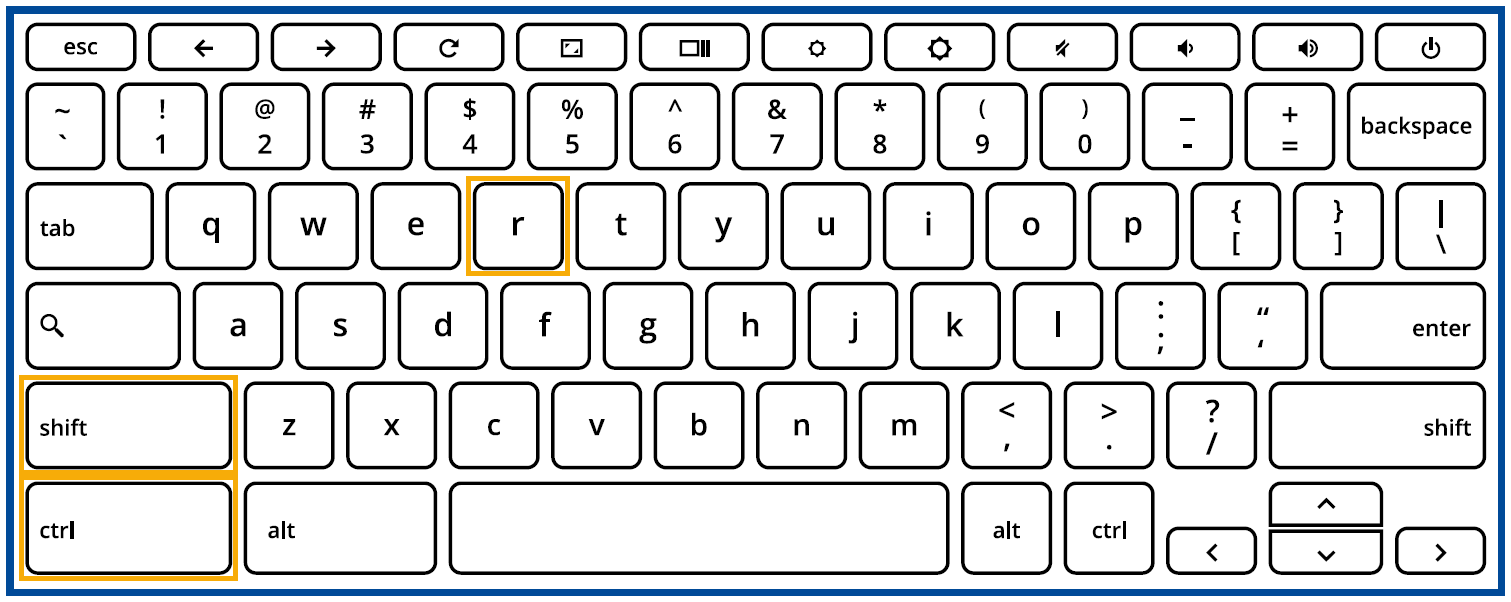
5. Si vous avez récemment installé de nouvelles applications ou extensions, désinstallez-les.
6. Réinitialisez (Powerwash) votre Chromebook aux paramètres d'usine.
7. Récupération du système d'exploitation Chromebook.
Utilisez l'application Chromebook Diagnostics pour mesurer la mémoire système. Si votre test échoue, cela pourrait indiquer une mémoire défectueuse, veuillez contacter le centre de réparation ASUS agréé.
Pour plus de détails, veuillez consulter l'aide Chromebook de Google :
https://support.google.com/chromebook/answer/6309225
Si votre problème n'est pas résolu avec la solution et les informations ci-dessus, veuillez contacter le centre de service client ASUS pour plus d'informations.